テクニカル・ヒント
iPad eSIMを使い始める
2023年6月14日
|
アレクシス・ミラー

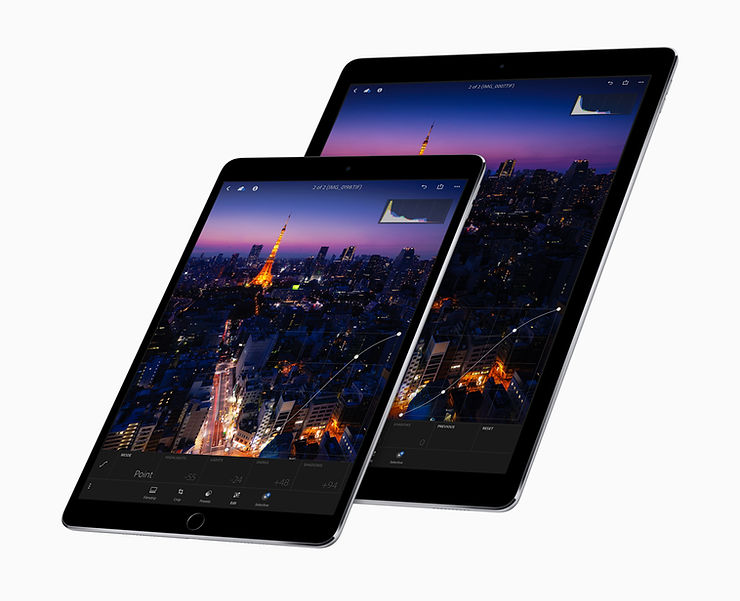
eSIM対応iPadを使えば、携帯電話から直接データ通信プランを利用できるため、物理的なSIMカードを差し替えたり、ポケットWiFiデバイスをレンタルしたりする必要がありません。
iPadでeSIMを使用する方法
これらのセルラー対応iPadモデルでは、 eSIMを使ってセルラーデータプランを設定できます:
- 2018年からiPad Pro 12.9インチ
- 2018年からiPad Pro 11インチ
- 2019年からiPad Air
- 2019年からiPad mini
- 2019年からiPad
iPadがセルラーデータに接続する方法をご紹介します。
eSIM対応iPadでGigSkyデータプランを設定する
- iPadで最初のプランを設定する場合は、「設定」>「携帯電話データ」>「携帯電話データを設定」と進みます。iPadで別のプランを設定する場合は、「設定」>「携帯データ」>「新しいプランを追加」の順に進みます。
- キャリアを選ぶ - GigSky.
- 最適なデータプランを選んでアカウントを作成するか、iPadを既存のプランに追加してください。
- 「確認」をタップします。
***役立つヒント:QRコードやSMTPアドレスの入力を求める画面が表示されたら、場所を間違えています。データプランの追加機能にアクセスできるようになるまで後退し、GigSkyを選択します。ここからあなたに最適なデータプランを選択できます。
プランは数分で起動するはずです。
GigSkyプランは完全に透明です。追加の税金や手数料は一切かかりません。iPad用の携帯電話データプランとカバレッジに関する情報が必要な場合: iPadプラン。
*注意:データプランを長持ちさせるため、安全な場所ではWiFiをご利用ください。アプリの自動アップデートをオフにし、WiFi経由でのみアップデートしてください。iPadで電話をかけたいですか?- WiFi Callingをご利用ください。
国や地域によっては、現地居住者が携帯電話のデータプランを契約することを制限している場合があります。詳しくは通信事業者にご確認ください。
* iPadのeSIMは中国本土では提供されていません。
まだお困りですか?support@gigsky.com までお問い合わせください。
サブスクライブ
ブログを購読する
%20(1)%201%20(1).png)
©2025 GigSky All Rights reserved.
GigSkyモバイルアプリで最高の体験を。スキャンしてダウンロード








